PANASONIC TX-49FX780E, TX-55FX780E, TX-65FX780E, TX-75FX780E, TX-49FX740E User Manual [nl]
...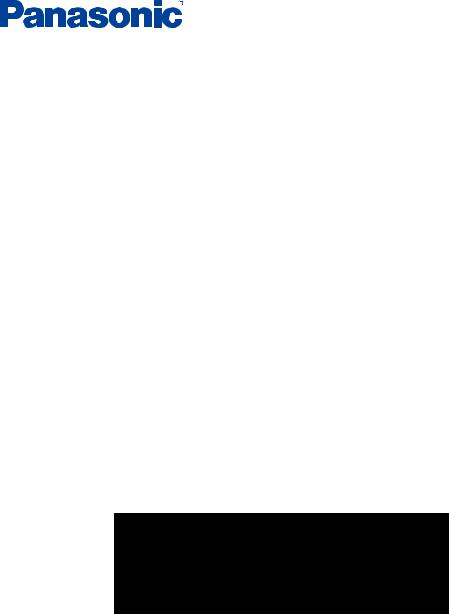
TX-49FX780E TX-55FX780E TX-65FX780E TX-49FX740E TX-55FX740E TX-65FX740E TX-49FX700E TX-55FX700E TX-65FX700E TX-43FX633E TX-49FX633E TX-55FX633E TX-43FX623E TX-49FX623E TX-55FX623E TX-43FX620E TX-49FX620E TX-55FX620E TX-43FX613E TX-49FX613E TX-55FX613E TX-43FX603E TX-49FX603E TX-55FX603E TX-43FX600E TX-49FX600E TX-55FX600E
Downloaded from
TX-75FX780Ewww . vandenborre . be
TX-65FX623E
TX-65FX620E
TX-65FX603E
TX-65FX600E
eHELP
 Nederlands
Nederlands

Lees dit eerst
Voordat u het product gebruikt
• Licentie
Functies
•4K-resolutie
•Home
•TV Anywhere
•DVB-via-IP
•Dual tuner
•Eenvoudig reproduceren
Home
Home
•Informatie
•Gebruik
•Op Home-scherm plaatsen
•Optiemenu
Live tv
•Gebruik
•Optiemenu
Apps
•Gebruik
•Optiemenu
Apparaten
•Gebruik
•Optiemenu
Kijken
Algemene functies
•Satellietverbinding
•Basisaansluitingen
•Een kanaal selecteren
•Informatiebalk
- 2 -
Downloaded |
|
from |
|
www13 |
|
|
. |
16 |
vandenborre |
|
|
17 |
. |
18 |
be |
|
|
19 |
|
20 |
|
21 |
|
22
24
26
27
28
29
30
31
32
33
34
37
40
42

•AV-opties
•Ondertitels
•Laatst bekeken
•Timer TV uitschakelen
•Functies voor energiebesparing
•De tijd aanpassen
•Taal
4K-resolutie
•Met 4K compatibele apparatuur
•HDMI autom. Instellen
•Geldig 4K-formaat
Externe apparatuur
•Externe aansluiting
•Externe apparatuur weergeven
•Bediening met de afstandsbediening van de tv
•HDMI-functies
•HDMI HDR-instelling
•Geldige ingangssignalen
Voor het beste beeld
•Beeld Instelling
•Beeldverhouding wijzigen
•Controlesignaal voor de beeldverhouding
•Basisinstellingen
•Omgevings sensor
•HDR helderheid Instelling
•Instellingen voor ruisvermindering
•Geavanceerde instellingen
•Optie-instellingen
•Beeld instellingen
•Kopieerafstelling
Voor beste audio
•Geluidsmodus
•Basisinstellingen
Downloaded |
45 |
|
from 47 |
|
|
|
www |
|
|
48 |
. |
|
49 |
|
|
vandenborre |
|
|
52 |
|
|
50 |
|
|
|
. |
|
53 |
be |
|
|
|
54
55
56
57
61
63
65
67
68
69
71
72
74
77
78
79
80
84
87
89
90
91
- 3 -

•Volume-instellingen
•Stembegeleiding
•Audiodescriptie
•Geavanceerde instellingen
Programma gids
•Tv-gids gebruiken
•Timer programmeren
Teletext
•Teletekst lezen
•Teletekst-stand
•Teletekst instelling
Kanalen afstemmen en bewerken
•Menu Instellingen
•Bewerking zenderlijst
•Favorieten bewerken
•Auto set-up
•Handm. afstemming
•Zenderlijst updaten
•Signaalconditie
•Andere instellingen
•Beschikbare satellieten
Opnemen
USB HDD instellen
•Voorbereidingen
•Instelling voor USB HDD
Het huidige programma opnemen
•One Touch Recording
•REW LIVE TV
Timer programmeren
•Timer-programmering instellen
•Timer-programmering bewerken
•Opnemen op afstand
-4 -
Downloaded |
93 |
|
from 95 |
|
|
|
www |
|
|
97 |
. |
|
98 |
|
|
vandenborre |
|
|
101 |
|
|
. |
|
|
103 |
be |
|
|
|
105
107
108
109
110
113
115
119
122
123
124
125
126
128
130
131
133
135
136
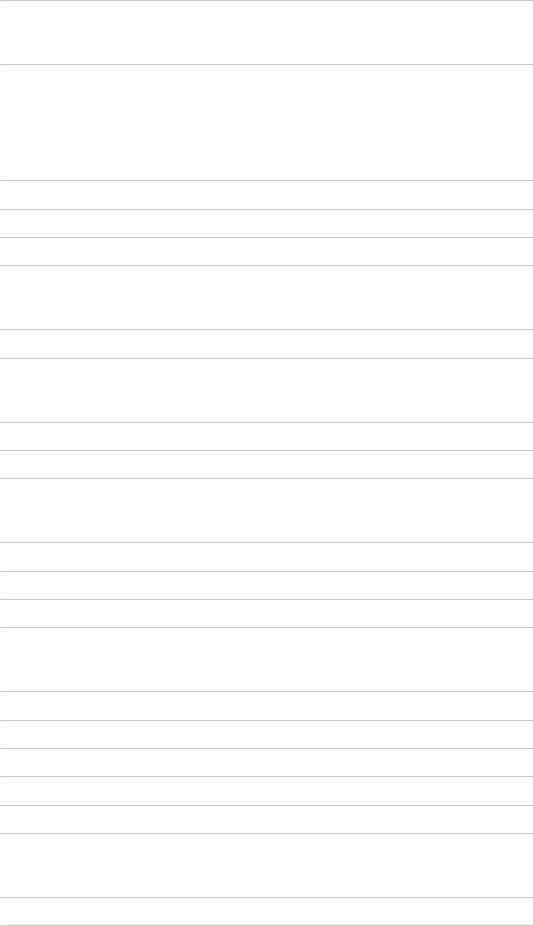
• Opmerking
Technische informatie
• USB HDD
Mediaspeler
Mediaspeler gebruiken
•Informatie
•Een apparaat of stand selecteren
•Netwerkapparaat
•Bestanden delen
Eenv. lijstweergave
•Een bestand selecteren
•Bestanden filteren
Gem. mapweergave
•Een bestand selecteren
•Bestanden filteren
•Bestanden sorteren
Afspelen
•Afspelen
•Inst. Diavoorstelling
•Video-instellingen
•Audio-uitganginstellingen
Tv-opnamemodus
•Inhoud selecteren
•Opgenomen tv kijken
•Inhoud groeperen
•Inhoud verwijderen
•Hoofdstukkenlijst
•Audio-uitganginstellingen
Aangesloten apparaat
•Waarschuwing over omgang met het apparaat
•USB-apparaten
Downloaded |
137 |
|
from |
|
|
|
www139 |
|
|
|
. |
|
|
vandenborre |
|
|
. |
|
140 |
be |
|
|
|
|
142 |
|
|
144 |
|
|
145 |
|
146
148
149
151
152
153
155
157
158
159
160
162
163
164
165
166
167
- 5 -
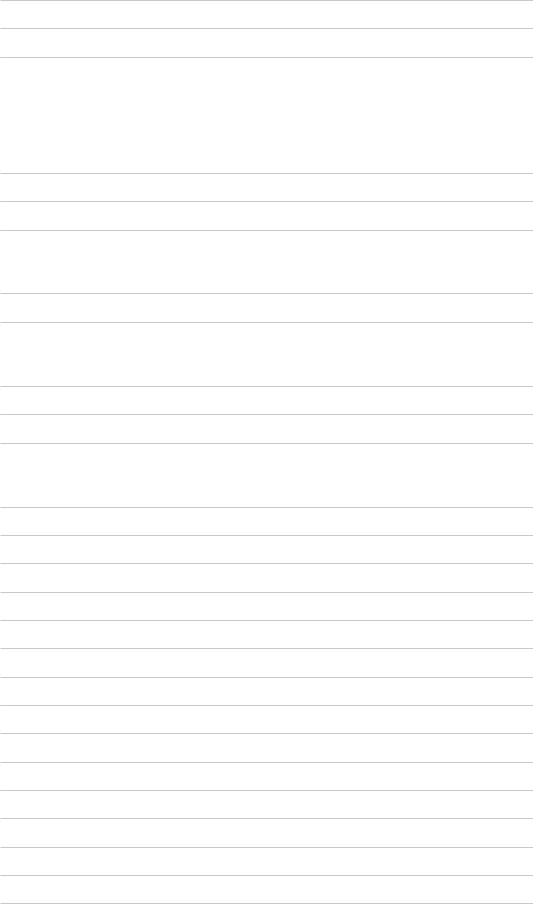
Ondersteund formaat
•Fotoformaat
•Videoformaat
•Muziekformaat
Netwerk
Internetinhoud
•Informatie
•Internetinhoud selecteren
•Opmerking
DLNA
•In-house streaming
•Gebruik van DLNA
Netwerkverbindingen
•Internetverbinding
•DLNA-verbinding
•Opmerking
Netwerkinstellingen
•Netwerkverbinding
•Handmatig - Draadloos
•Handmatig - Bedraad
•Handmatig - Draadloos toegangspunt
•Netwerkstatus
•TV Naam
•TV Remote App Settings
•Netwerkverbindingsinst.
•Instellingen DVB-via-IP-server
•Instellingen TV Anywhere
•Bestandsdeling Settings
•Instellingen reproduceren
•Control4-instellingen
•Software-update
•Nieuw softwarebericht
Downloaded |
|
|
from168 |
|
|
www |
||
169 |
. |
|
172 |
||
vandenborre |
||
|
||
|
. |
|
|
be |
|
173
174
175
176
178
179
180
183
184
186
189
191
192
193
194
196
198
199
200
201
202
203
204
- 6 -

• Serviceen instelvoorwa.
Foto’s
•Een bestand selecteren
•Foto’s bekijken
•Diavoorstelling gebruiken
Video’s
•Een bestand selecteren
•Video kijken
•Video-instellingen
•Audio-uitganginstellingen
Muziek
•Een bestand selecteren
•Muziek afspelen
•Muziek afstellingen
Ondersteund formaat
•Fotoformaat
•Videoformaat
•Muziekformaat
Functies
Spraakbediening
•Informatie
•Gebruik
•Instellingen
•Opmerking
TV Anywhere
•Gebruik
•Instellingen TV Anywhere
Spiegelen
•Gebruik
•Instellingen reproduceren
Downloaded |
205 |
|
from |
|
|
|
www206 |
|
|
|
. |
|
207 |
vandenborre |
|
|
|
|
208 |
|
|
|
. |
|
|
be |
|
209 |
|
|
210 |
|
|
212 |
|
|
214 |
|
215
216
217
218
219
222
223
224
225
226
227
228
229
230
- 7 -
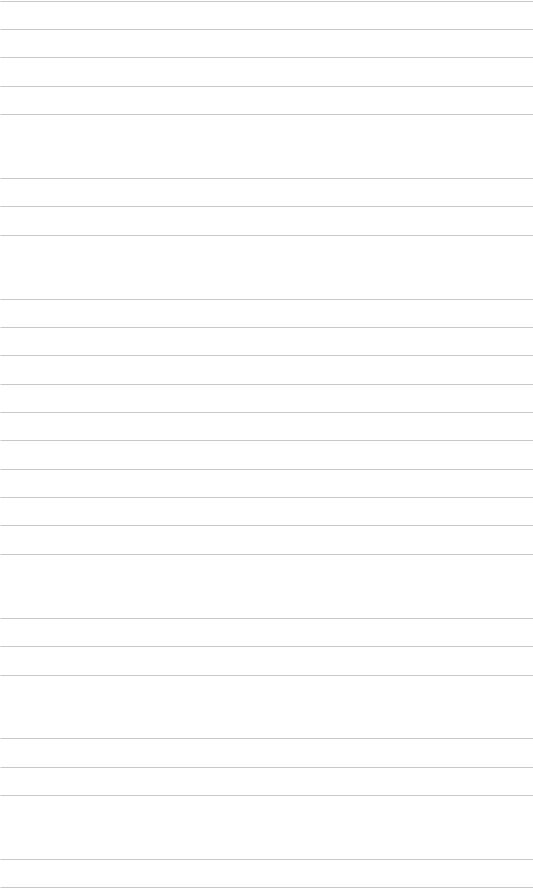
DVB-via-IP
•DVB-via-IP-serververbinding
•Instellingen DVB-via-IP-server
•DVB-via-IP-clientverbinding
•DVB-via-IP-server selectie
•Opmerking
Meerder beelden
•Informatie
•Meerder beelden
•Opmerking
VIERA Link “HDAVI Control™”
•Samenvatting van VIERA Link
•Voorbereidingen
•Eenvoudig afspelen
•Aan via Link
•Uit via Link
•Standby energiebesparing
•Standby Intelligent Auto
•VIERA Link Control
•Luidspreker kiezen
•Opmerking
Kinderslot
•Kinderslot gebruiken
•Pincode
•Leeftijds blokkade
Data Service Applicatie
•Toepassing Gegevensservice gebruiken
•Privacy-instelling
•Opmerking
Gemeensch. interface
•Let op
•Algemene interface gebruiken
Downloaded |
|
|
from231 |
|
|
www |
||
233 |
. |
|
234 |
||
vandenborre |
||
236 |
||
|
||
237 |
. |
|
|
||
|
be |
|
238
239
242
243
248
249
250
251
252
253
254
256
257
258
260
261
262
263
264
265
266
- 8 -
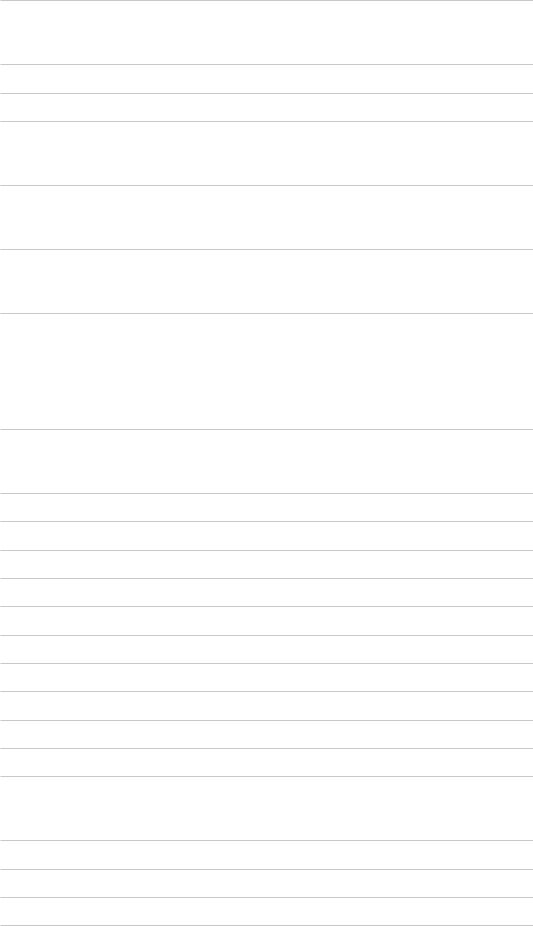
Fabrieksinstellingen
• Fabrieksinstellingen
De tv-software bijwerken
•Informatie
•Automatisch bijwerken
•Handmatig bijwerken
Tekens instellen
• Cijfertoetsen gebruiken
Bluetooth-apparaten
• Bluetooth-instellingen
Toetsenbord
• Toetsenbord
Instellingen
Menu Instellingen
• Gebruik
Beeld
•Beeld Instelling
•Basisinstellingen
•Omgevings sensor
•HDR helderheid Instelling
•Instellingen voor ruisvermindering
•Geavanceerde instellingen
•Optie-instellingen
•Beeld instellingen
•Instelling knop PICTURE
•Kopieerafstelling
•Fabrieksinstellingen
Geluid
•Geluidsfunctie
•Basisinstellingen
•Volume-instellingen
•Stembegeleiding
- 9 -
Downloaded |
|
from267 |
|
www |
|
|
. |
268 |
vandenborre |
|
|
269 |
|
270 |
. |
|
be |
271 |
|
272
275
276
278
279
281
282
283
284
285
287
288
289
290
291
292
293
294
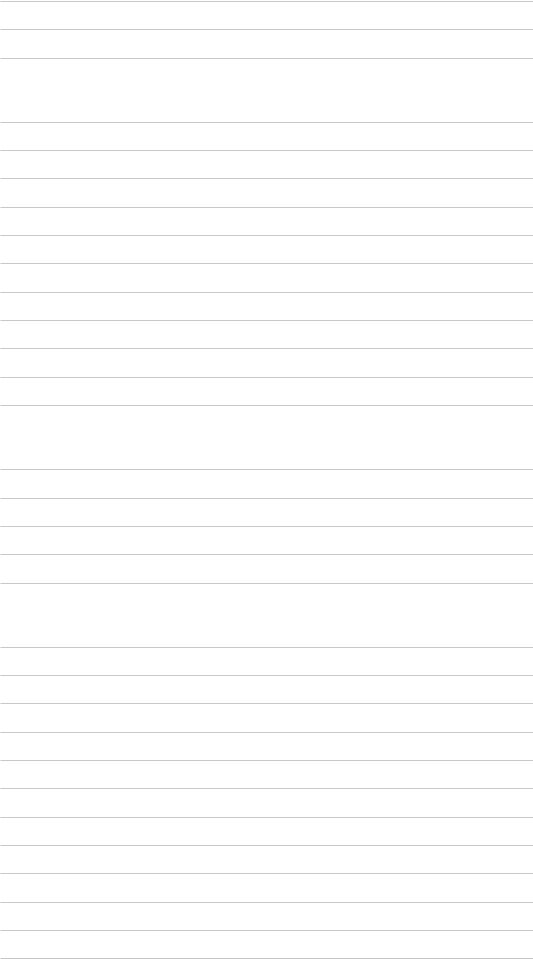
•Audiodescriptie
•Geavanceerde instellingen
•Fabrieksinstellingen
Netwerk
•Netwerkverbinding
•Netwerkstatus
•TV Naam
•TV Remote App Settings
•Netwerkverbindingsinst.
•Instellingen DVB-via-IP-server
•Instellingen TV Anywhere
•Bestandsdeling Settings
•Instellingen reproduceren
•Control4-instellingen
•Andere instellingen
Timer
•Timer TV uitschakelen
•Timer programmeren
•Tijdzone
•Automatisch in Stand-by
•Automatisch uitschakelen
Instellingen
•Econavigatie
•Stembediening instellingen
•Instelling USB-apparaat
•Opname-instelling
•Bluetooth-instellingen
•Kinderslot
•Afstemmenu
•Taal
•Tv instellingen
•HDMI autom. Instellen
•HDMI HDR-instelling
•Gemeensch. interface
- 10 -
Downloaded |
295 |
|
from296 |
|
|
|
www |
|
|
297 |
. |
|
298 |
vandenborre |
|
|
|
|
299 |
. |
|
300 |
be |
|
|
|
|
301 |
|
|
302 |
|
|
303 |
|
|
304 |
|
|
305 |
|
|
306 |
|
|
307 |
|
|
308 |
|
309
310
311
312
313
314
315
316
317
318
319
320
322
323
324
325
326

•VIERA Link Instellingen
•Data Service Applicatie
•Systeemmenu
•Overige instellingen
Ondersteuning
Help-menu
• Gebruik van het Help-menu
Veelgestelde vragen
•Afbeelding
•Digitale tv
•Analoge tv
•Geluid
•HDMI
•Netwerk
•Overige
•Gedetailleerde informatie
Onderhoud
• Onderhoud en reiniging
Downloaded |
327 |
|
from328 |
|
|
|
www |
|
|
329 |
. |
|
330 |
|
|
vandenborre |
|
|
|
|
|
|
. |
|
|
be |
|
331 |
|
332
334
336
337
338
339
341
343
344
- 11 -

|
Gebruik |
Downloaded |
|
|
|
from |
|
||
|
|
|
|
|
|
■■Betekenis van de tekens |
www |
||
|
|
|
|
. |
|
|
|
|
vandenborre |
|
OK |
: |
|
|
|
|
|
||
|
Letters tussen haakjes verwijzen naar knoppen op de afstandsbediening. |
|
||
|
Menu : |
|
. |
|
|
|
|
|
|
|
|
|
|
be |
Letters in cyaan verwijzen naar onderdelen die op het scherm worden weergegeven.
 :
:
Verwijst naar deze eHELP
U kunt direct naar de pagina gaan door op OK te drukken terwijl de cursor zich op de verwijzingen bevindt.
■■Bedieningsinstructies
= Opmerking =
●●
●●
●●
●●
Ontwerp en specificaties kunnen zonder voorafgaande kennisgeving worden gewijzigd.
De afbeeldingen in deze eHELP dienen slechts als voorbeeld.
Deze eHELP is van toepassing op alle modellen, maar het is mogelijk dat sommige functies niet beschikbaar zijn op bepaalde modellen.
Raadpleeg de papieren handleiding en het werkelijke menu op het televisietoestel, etc. om te controleren over welke functies uw model beschikt.
- 12 -

Lees dit eerst |
Downloaded |
|
|
|
from |
|
|
Voordat u het product gebruikt |
www |
||
|
. |
||
Licentie |
|
|
vandenborre |
Andere ondernemingen en productnamen zijn de handelsmerken of wettig |
. |
||
be |
|||
gedeponeerde handelsmerken van de betreffende ondernemingen.
DVB en de DVB-logo’s zijn handelsmerken van het DVB Project.
DiSEqC™ is een handelsmerk van EUTELSAT.
Het woordmerk Bluetooth® en de logo’s ervan zijn gedeponeerde handelsmerken van Bluetooth SIG, Inc. en Panasonic Corporation gebruikt deze uitsluitend in licentie. Andere handelsmerken en handelsnamen zijn eigendom van hun respectieve eigenaars.
DLNA®, het DLNA-logo en DLNA CERTIFIED™ zijn handelsmerken, servicemerken of certificeringsmerken van Digital Living Network Alliance.
De begrippen HDMI, HDMI High-Definition Multimedia Interface en het HDMI-logo zijn handelsmerken of geregistreerde handelsmerken van HDMI
Licensing Administrator, Inc. in de Verenigde Staten en andere landen.
x.v.Colour™ is een handelsmerk.
HDAVI Control™ is een handelsmerk van Panasonic Corporation.
Geproduceerd onder licentie van Dolby Laboratories.
Dolby, Dolby Audio en het dubbele-D-symbool zijn handelsmerken van Dolby
Laboratories.
Speech Powered by Dragon
2002-2018 Nuance Communications, Inc. All rights reserved.
- 13 -
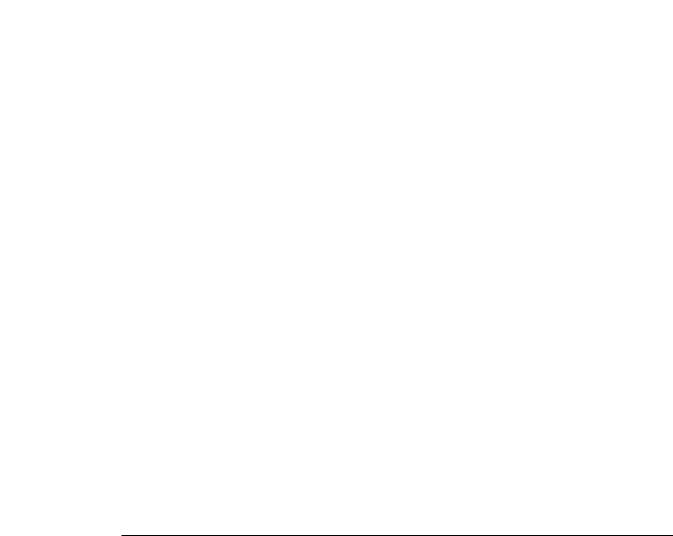
(1)software die onafhankelijk door of voor Panasonic Corporation is ontwikkeld,
(2)software in eigendom van derden waarvoor aan Panasonic Corporation een licentie is verleend,
(3)software onder licentie van GNU GENERAL PUBLIC LICENSE, Versie 2.0
(GPL V2.0),
(4)software onder licentie van GNU LESSER GENERAL PUBLIC LICENSE Versie 2.1 (LGPL V2.1) en/of
(5)openbronsoftware die niet onder de GPL-licentie V2.0 en/of LGPL V2.1- licentie valt.
De software die gecategoriseerd is als (3) - (5) wordt verspreid in de hoop dat deze nuttig is, maar ZONDER ENIGE GARANTIE, zelfs zonder impliciete garantie van VERKOOPBAARHEID of GESCHIKTHEID VOOR EEN
BEPAALD DOEL. Raadpleeg de gedetailleerde voorwaarden en bepalingen ervan in het menu “Softwarelicentie” van dit product.
- 14 -


Functies |
Downloaded |
|
|
|
from |
||||
|
||||
4K-resolutie |
|
www |
|
|
|
|
|
|
|
U kunt inhoud van 4K-formaat bekijken die twee keer de horizontale en |
. |
|||
|
vandenborre |
|||
verticale resolutie van het 1080p signaal heeft. |
|
|
||
|
|
|
||
Kijken > 4K-resolutie > Met 4K compatibele apparatuur |
|
. |
||
|
|
|||
|
|
|
be |
|
- 16 -

Home |
Downloaded |
|
from |
|
|
|
|
|
“Home” biedt toegang tot tv-programma’s, toepassingen en aangesloten |
||
apparaten. |
www |
|
Hiermee krijgt u eenvoudig toegang tot alle functies. |
. |
|
|
vandenborre |
|
Home > Home > Informatie |
|
|
|
|
|
|
. |
|
|
|
be |

TV Anywhere |
Downloaded |
|
|
from |
|
||
|
|
||
U kunt tv kijken en timerprogramma’s instellen met een netwerkapparaat |
|
||
(smartphone, enz.) buiten het thuisnetwerk. |
www |
||
●● Door netwerkomstandigheden of bepaalde zenderbeperkingen, is deze |
. |
||
vandenborre |
|||
functie mogelijk niet beschikbaar. |
|
||
|
|
||
Functies > TV Anywhere > Gebruik |
|
|
|
|
|
. |
|
|
|
be |
|
- 18 -
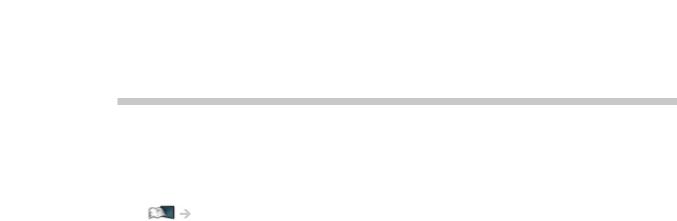
|
DVB-via-IP |
Downloaded |
|
|
|
|
from |
|
|||
|
Sommige functies zijn niet beschikbaar voor alle modellen. |
|
|
||
|
Deze tv kan worden geconfigureerd als een DVB-via-IP-server en inhoud |
www |
|||
|
|
. |
|||
|
streamen naar een andere tv die als DVB-via-IP-client functioneert of naar |
||||
|
SAT>IP-compatibele apparaten. |
|
|
vandenborre |
|
|
|
|
|
||
|
Functies > DVB-via-IP > DVB-via-IP-serververbinding |
|
|
|
|
|
Deze tv is voorzien van een DVB-via-IP-clientfunctie en kan verbonden |
|
. |
||
|
|
|
|
|
be |
worden met een DVB-via-IP-server of SAT>IP-compatibele servers om gestreamde inhoud te ontvangen.
 Functies > DVB-via-IP > DVB-via-IP-clientverbinding
Functies > DVB-via-IP > DVB-via-IP-clientverbinding
- 19 -
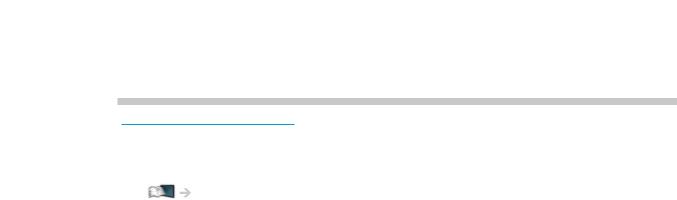
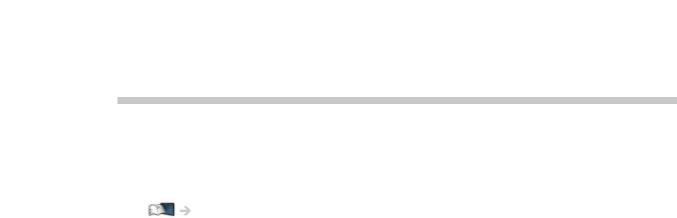
Eenvoudig reproduceren |
Downloaded |
|
|
|
from |
|
|||
|
|
|||
U kunt afbeeldingen van andere apparaten (smartphone, enz) op het tv- |
www |
|||
scherm bekijken en weergeven met een reproduceerfunctie. U kunt de |
||||
|
. |
|||
reproduceerfunctie ook starten vanaf de andere apparaten zonder de tv te |
||||
bedienen. |
|
|
vandenborre |
|
|
|
|
||
Functies > Spiegelen > Gebruik |
|
|
|
|
|
|
|
. |
|
|
|
|
be |
|
- 21 -
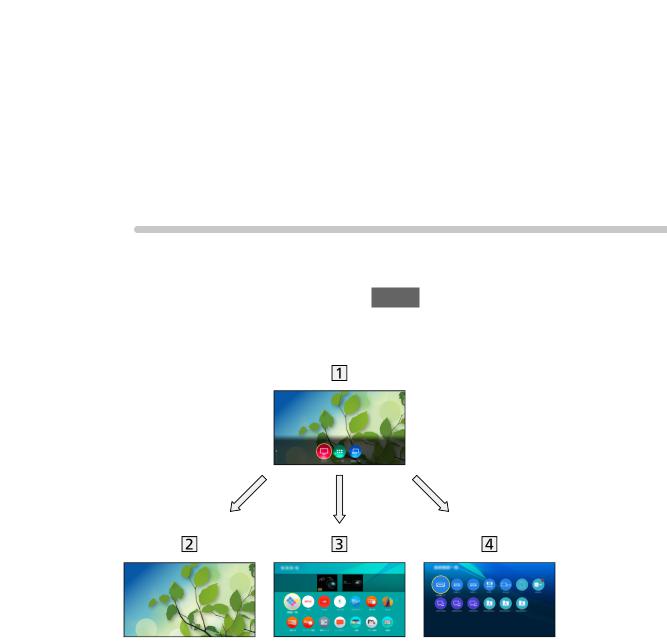
Home |
Downloaded |
|
|
from |
|||
Home |
|
www |
|
|
. |
||
Informatie |
|
|
vandenborre |
|
|
|
|
“Home” biedt toegang tot tv-programma’s, toepassingen en aangesloten |
. |
||
|
be |
||
apparaten.
Home wordt weergegeven door op HOME te drukken en geeft eenvoudig toegang tot alle functies, zoals hieronder wordt getoond (voorbeeld).
 Home
Home
 Live tv
Live tv
–Toegang tot tv-programma’s
 Home > Live tv
Home > Live tv
 Apps
Apps
–Toegang tot verschillende toepassingen (internetinhoud, enz.)
 Home > Apps
Home > Apps
 Apparaten
Apparaten
–Toegang tot aangesloten apparaten (HDMI-apparatuur, USB-apparaat, netwerkapparaat, enz.)
 Home > Apparaten
Home > Apparaten
- 22 -

= Opmerking = |
Downloaded |
|
||
|
from |
|||
●● Werk de software bij wanneer een software-updatebericht wordt |
||||
weergegeven op het tv-scherm. Als u de software niet bijwerkt, kunt |
www |
|||
u Home mogelijk niet gebruiken. U kunt de software later handmatig |
||||
. |
||||
bijwerken. |
|
|
vandenborre |
|
|
|
|
||
Netwerk > Netwerkinstellingen > Software-update |
|
|
|
|
|
|
|
. |
|
|
|
|
be |
|
- 23 -

Gebruik |
Downloaded |
|||||
|
from |
|
||||
Vanuit Home kunt u alle functies gebruiken zoals tv-programma’s, |
|
|||||
www |
||||||
toepassingen en aangesloten apparaten. |
|
|||||
|
. |
|||||
|
|
|
|
|||
1. Geef Home weer met |
HOME |
. |
|
|||
|
|
vandenborre |
||||
(Voorbeeld) |
|
|
||||
|
|
|
||||
|
|
|
|
. |
||
|
|
|
|
|
be |
|
●● Druk op  /
/  om de tabbladen weer te geven met relevante programmainformatie, aanbevolen inhoud, enz.
om de tabbladen weer te geven met relevante programmainformatie, aanbevolen inhoud, enz.
●● Voor gebruik van internetservices is een breedbandnetwerk vereist.
 Netwerk > Netwerkverbindingen > Internetverbinding
Netwerk > Netwerkverbindingen > Internetverbinding
2. Selecteer Live tv / Apps / Apparaten en druk op OK om te openen.
●● Om tv te kijken op volledige schermgrootte, selecteer Live tv.
(Voorbeeld)
= Opmerking =
●● Ontwerp en specificaties kunnen zonder voorafgaande kennisgeving worden gewijzigd.
■■Start zoeken
U kunt naar inhoud zoeken van verschillende bronnen.
1.Geef Home weer met HOME.
2.Druk op  om Zoeken te selecteren en druk op OK om te openen.
om Zoeken te selecteren en druk op OK om te openen.
●● Mogelijk wordt een zoekgeschiedenis weergegeven en kunt u deze selecteren voor zoeken met trefwoorden.
●● De zoekgeschiedenis verwijderen
1)Selecteer Zoeken of een trefwoord en druk op OPTION.
2)Selecteer Alle gesch verw of Een gesch verw en druk op OK.
3.Volg de aanwijzingen op het scherm.
- 24 -

■■Instelling
U kunt Home, tabbladen, enzovoort instellen.
Downloaded
from
1. |
Geef Home weer met |
HOME |
. |
|
|
|
www |
|
|
|
|
|
|
|
|
||
2. |
Druk zo vaak als nodig op |
om het tabblad met instellingen weer te |
. |
|||||
vandenborre |
||||||||
|
geven. |
|
|
|
||||
|
|
|
|
|
||||
3. |
Selecteer een van de volgende items en druk op |
|
om te openen. |
|
||||
OK |
. |
|||||||
|
Inst. tabblad / Automatisch vastmaken inschakelen / Automatisch |
|||||||
|
be |
|||||||
|
|
|
|
|
|
|
||
|
vastmaken uitschakelen |
|
|
|
|
|||
4. |
Volg de aanwijzingen op het scherm. |
|
||||||
Inst. tabblad
Bewerkt de tabbladen van Home.
Automatisch vastmaken inschakelen / Automatisch vastmaken uitschakelen
Selecteert of er automatisch een snelkoppeling voor een vaak gebruikte functie op Home wordt toegevoegd.
- 25 -

Op Home-scherm plaatsen |
|
|
|
Downloaded |
|
|
||||||
|
|
|
|
from |
|
|||||||
|
|
|
|
|
|
|
|
|
|
|
||
U kunt in Home een snelkoppeling toevoegen voor een vaak gebruikte |
www |
|||||||||||
functie. |
|
|
|
|
|
|||||||
|
|
|
|
|
|
|
|
|
|
|
||
1. |
Geef Home weer met |
HOME |
. |
|
|
|
|
|
|
|
. |
|
|
|
|
|
|
|
|
|
vandenborre |
||||
2. |
Selecteer Live tv / Apps / Apparaten en druk op |
|
|
om te openen. |
|
|||||||
OK |
|
|||||||||||
3. |
Selecteer een functie (tv-programma / toepassing / apparaat). |
|
|
|||||||||
|
|
|
|
|
|
|
|
|
|
|
. |
|
|
|
|
|
|
|
|
|
|
|
|
|
be |
4. |
Geef het optiemenu weer met |
OPTION |
. |
|
|
|
|
|
|
|||
|
|
|
|
|
|
|
||||||
5. |
Selecteer Op Home-scherm plaatsen en druk op |
|
om in te stellen. |
|
|
|||||||
OK |
|
|
||||||||||
6. |
Selecteer de positie waarop de functie aan Home moet worden |
|
|
|
||||||||
|
toegevoegd. |
|
|
|
|
|
|
|
||||
●● Als u een snelkoppeling van Home wilt verwijderen, selecteert u Van
Home-scherm verwijderen.
 Home > Home > Optiemenu
Home > Home > Optiemenu
- 26 -

Optiemenu
U kunt Home aanpassen.
Downloaded
from
1. |
Geef het optiemenu weer met |
OPTION |
. |
|
|
www |
|||
|
|
|
|
|
|
|
|
. |
|
2. |
Selecteer een van de volgende items en druk op |
|
om te openen. |
|
vandenborre |
||||
OK |
|
|
|||||||
|
Van Home-scherm verwijderen / Verplaat. |
|
|
||||||
3. |
Stel het item in en druk op |
|
om op te slaan. |
|
|
||||
OK |
. |
||||||||
|
|
|
|
|
|
|
|
|
be |
Van Home-scherm verwijderen
Verwijdert een snelkoppeling van Home.
Verplaat.
Rangschikt de positie van de pictogrammen.
- 27 -
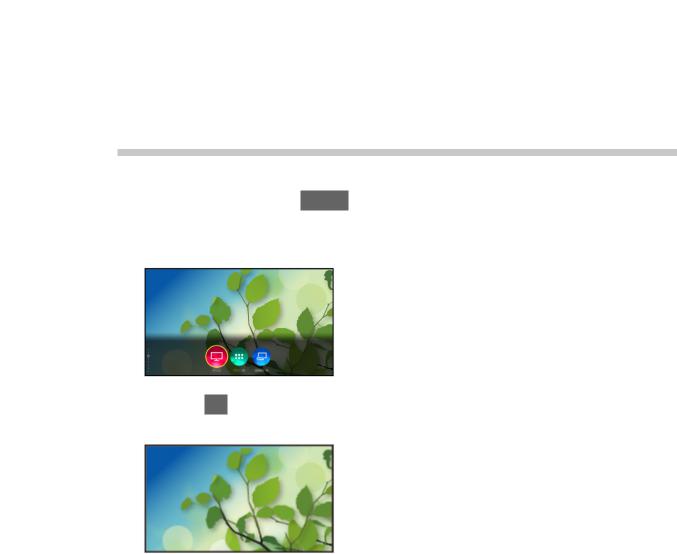
Live tv
Gebruik
Live tv biedt toegang tot tv-programma’s.
1.Geef Home weer met HOME.
2.Selecteer Live tv.
(Voorbeeld)
Downloaded from
www . vandenborre . be
3.Druk op OK om te openen.
(Voorbeeld)
●● Voor details over tv kijken
 Kijken > Algemene functies
Kijken > Algemene functies
●● Een snelkoppelingspictogram toevoegen
 Home > Home > Op Home-scherm plaatsen
Home > Home > Op Home-scherm plaatsen
- 28 -
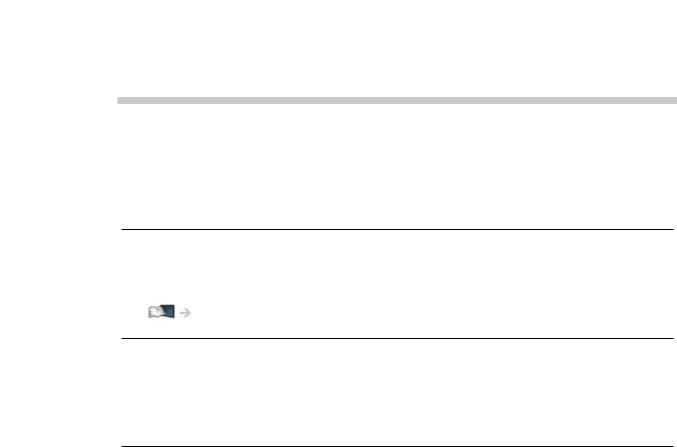
Optiemenu |
|
Downloaded |
|
|
|||||
|
from |
|
|||||||
|
|
|
|
|
|
|
|
||
1. |
Geef het optiemenu weer met |
OPTION |
. |
|
|||||
|
|
www |
|||||||
2. |
Selecteer een van de volgende items en druk op |
|
om te openen. |
||||||
OK |
|||||||||
|
|
|
|
|
|
|
|
. |
|
|
Op Home-scherm plaatsen / Toegankelijkheid / AV-opties |
|
vandenborre |
||||||
|
|
|
|||||||
3. |
Stel het item in en druk op |
|
om op te slaan. |
|
|
|
|
||
OK |
|
|
|
|
|||||
|
. |
Op Home-scherm plaatsen |
be |
|
|
Voegt een snelkoppeling toe voor een vaak gebruikte functie op Home. |
|
Home > Home > Op Home-scherm plaatsen |
|
Toegankelijkheid
Hulpinstellingen voor visueel gehandicapte gebruikers
 Kijken > Voor beste audio > Stembegeleiding
Kijken > Voor beste audio > Stembegeleiding
AV-opties
Eenvoudige optionele instellingen voor weergave, geluid enz.
 Kijken > Algemene functies > AV-opties
Kijken > Algemene functies > AV-opties
●● Het menu en de selecteerbare opties verschillen naargelang de tv-stand.
- 29 -
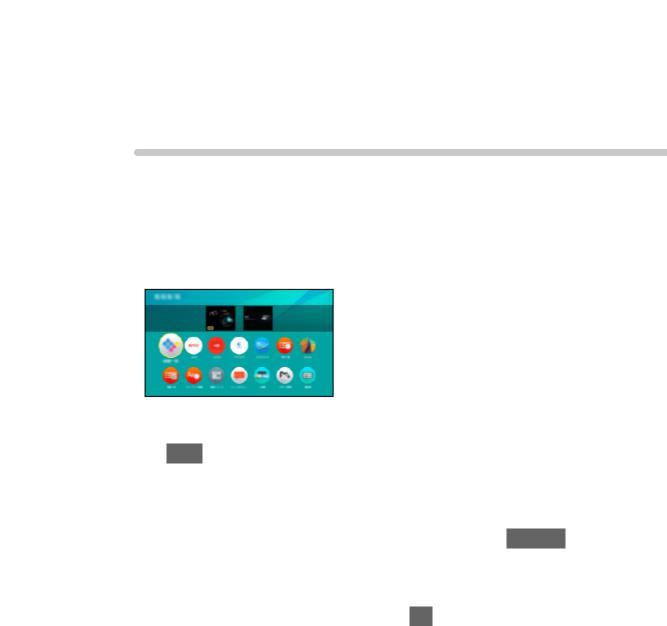
Apps |
Downloaded |
|
|
|||||
from |
||||||||
|
|
|
|
|
||||
Gebruik |
|
www |
|
|||||
|
|
|
|
|
|
|
|
|
Verscheidene toepassingen (internetinhoud, enz.) zijn gemakkelijk |
. |
|||||||
|
vandenborre |
|||||||
toegankelijk via Apps. |
|
|
||||||
|
|
|
||||||
1. Geef Home weer met |
|
|
. |
|
|
|
|
|
HOME |
|
. |
||||||
|
|
|
|
|
|
|||
2. Selecteer Apps en druk op |
OK |
om te openen. |
|
|||||
|
|
be |
||||||
(Voorbeeld)
●● Apps verlaten
EXIT
●● Een snelkoppelingspictogram toevoegen
 Home > Home > Op Home-scherm plaatsen
Home > Home > Op Home-scherm plaatsen
●● U kunt een favoriete toepassing toekennen aan MY APP van de afstandsbediening van de tv.
 Home > Apps > Optiemenu
Home > Apps > Optiemenu
3.Selecteer een toepassing en druk op OK om te openen.
4.Volg de aanwijzingen op het scherm.
= Opmerking =
●●
●●
●●
Ontwerp en specificaties kunnen zonder voorafgaande kennisgeving worden gewijzigd.
Internetapps worden verschaft door hun respectievelijke serviceproviders en kunnen op elk moment worden gewijzigd, onderbroken of gestopt.
Voor volledig gebruik van deze functie is een breedbandnetwerk vereist.
- 30 -
